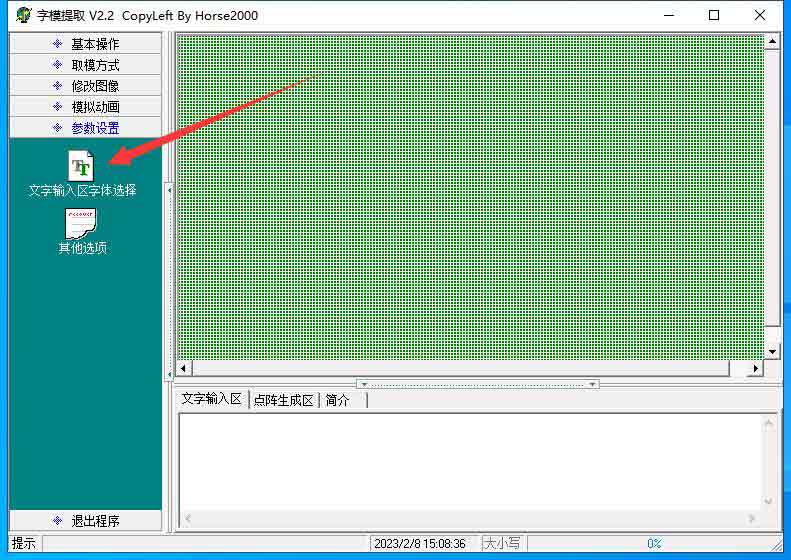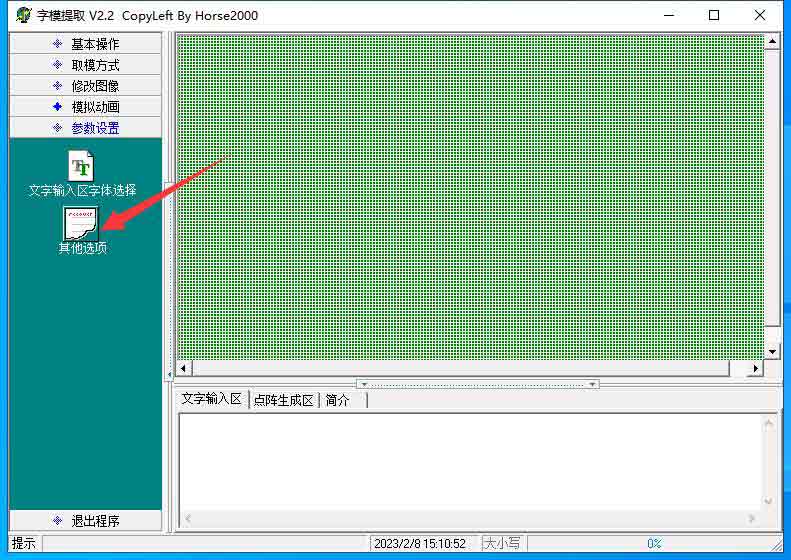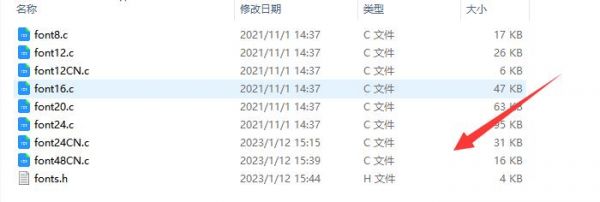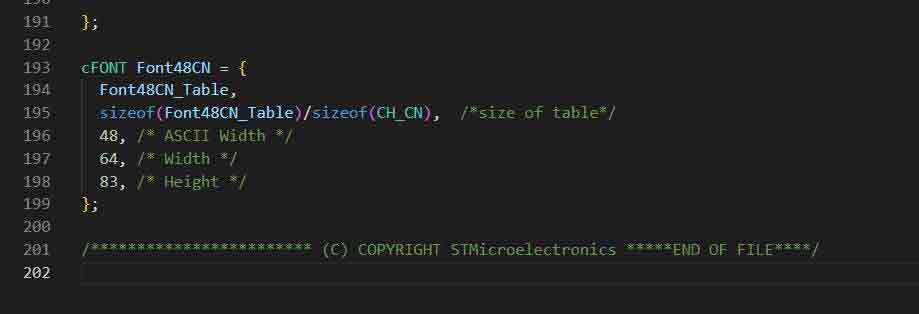墨水屏字库教程
以下均以汉字为为例,并以树莓派程序与2.13 V3黑白屏幕作为讲解,其他程序/字库类似
中文字库汉字添加
这里以添加font24CN.c为例
打开字摸提取软件 按照下面步骤对软件进行配置
按照图片选择对应的字体型号,配置完成后点击确定
字体:微软雅黑
字形:常规
大小:24
字符集:GB2312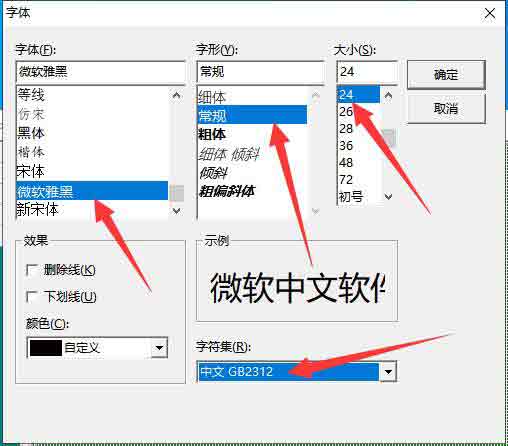
按照图片选择对应的配置,配置完成后点击确定
取模方式:横向取模
保留字节最后一位的逗号
我们后面使用C51取模,A51格式可以不用管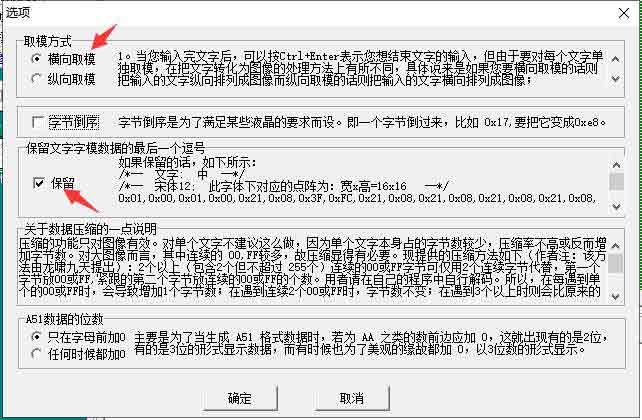
1、在 1 处输入要添加的汉字,输入完成后,按下 Ctrl + 回车
2、在 2 处就会显示输入的汉字的取模预览
3、点击左侧的C51格式进行取模
4、随后便会生成对应的十六进制数据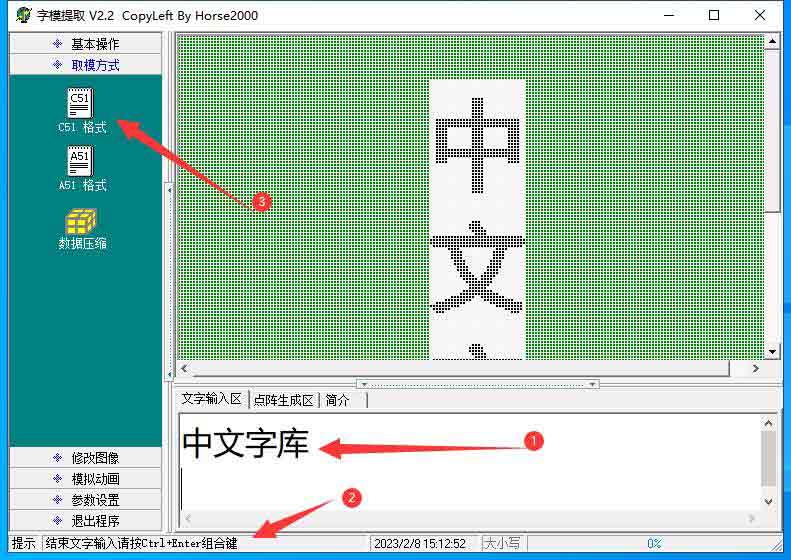

打开程序对应文件,我这里使用的软件是 VS Ccode ,将 UTF-8 的格式改为 GB2312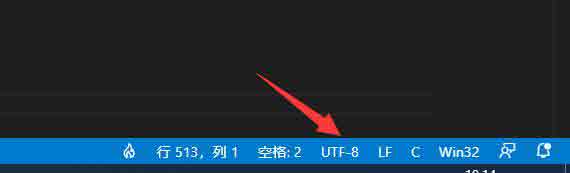
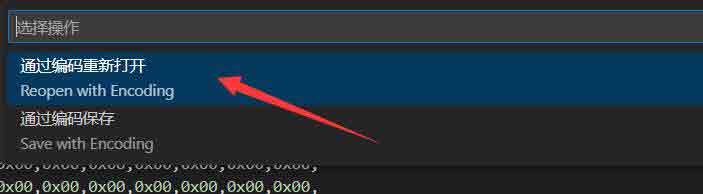
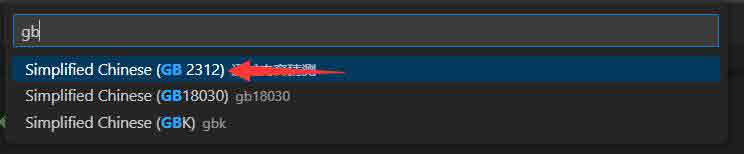
将刚取模好的数据按照文件对应的格式,复制并修改到对应的文件中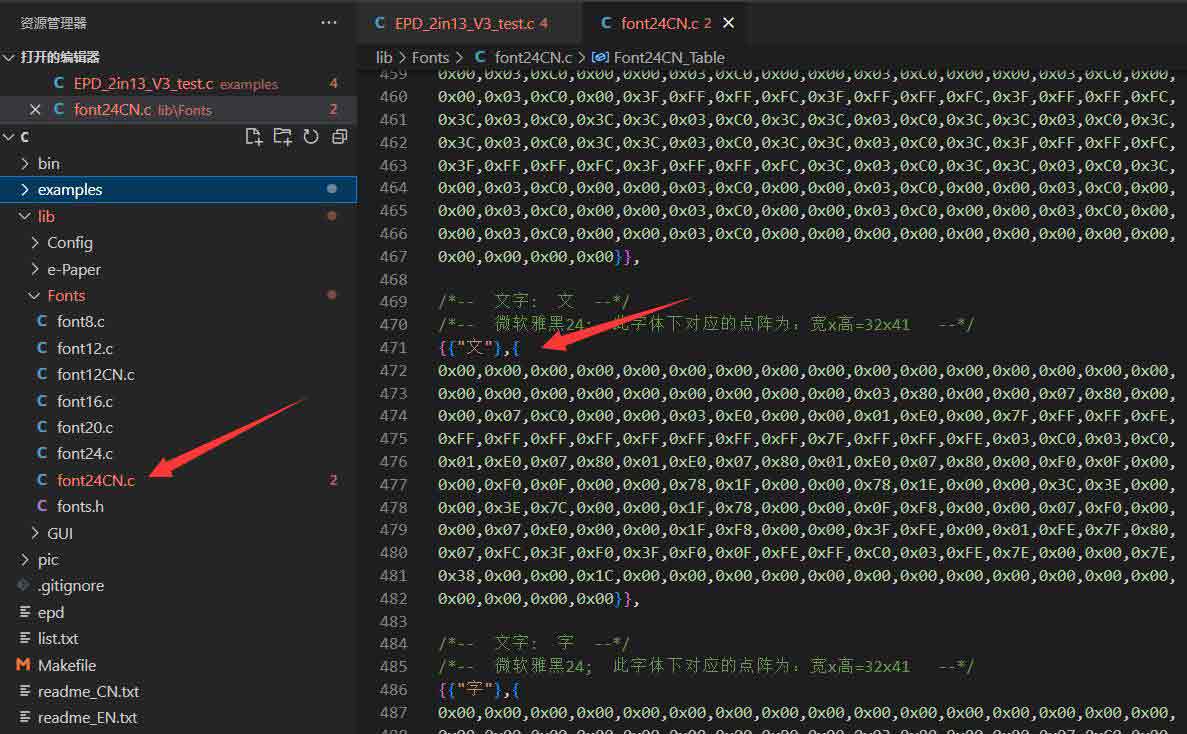
打开文件 EPD_2in13_V3_test.c 文件,并将原先显示“微雪电子”的地方改为刚刚取模的“中文字库”,编译并运行程序,会看到原先例程显示“微雪电子”的地方已经变成了“中文字库”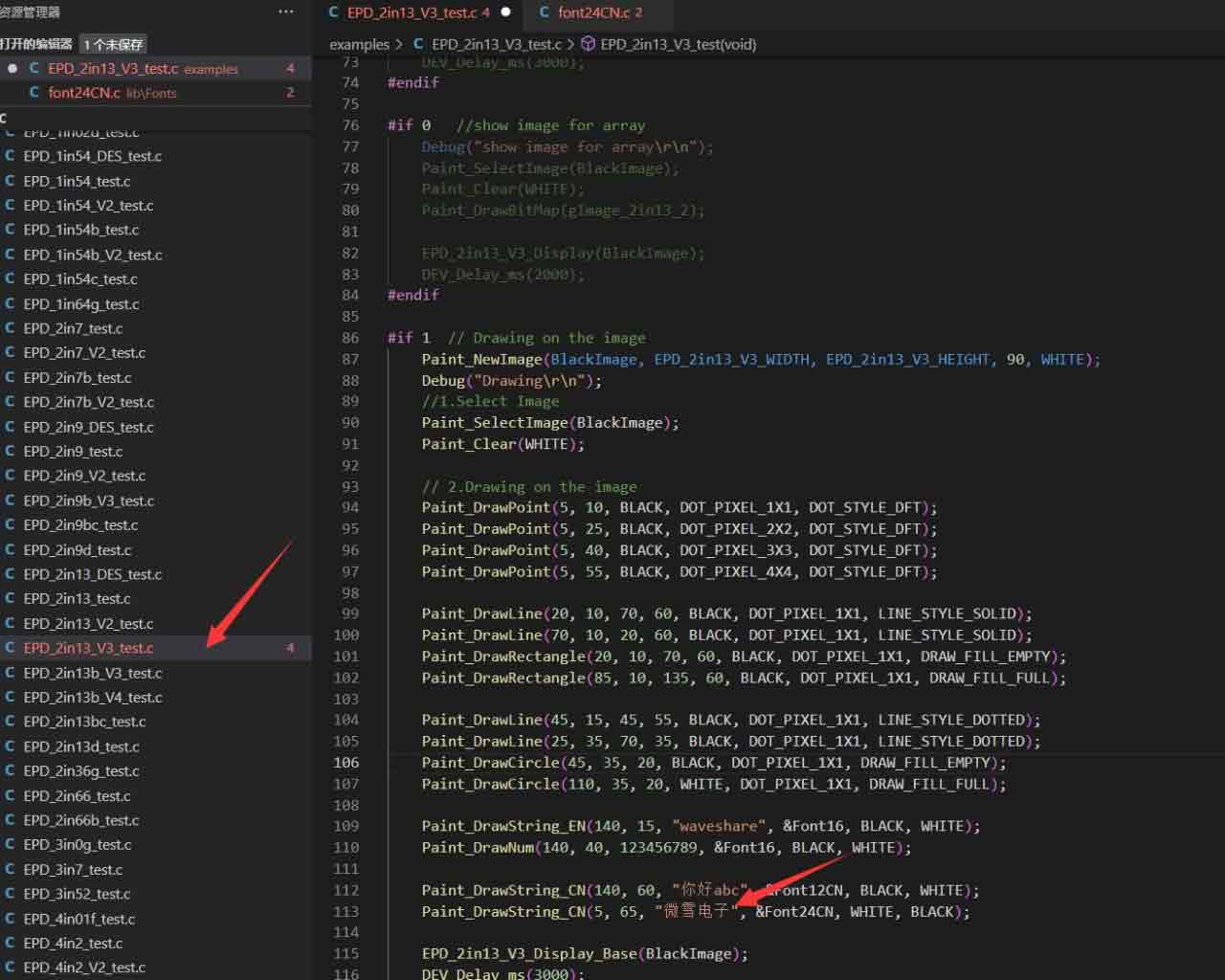
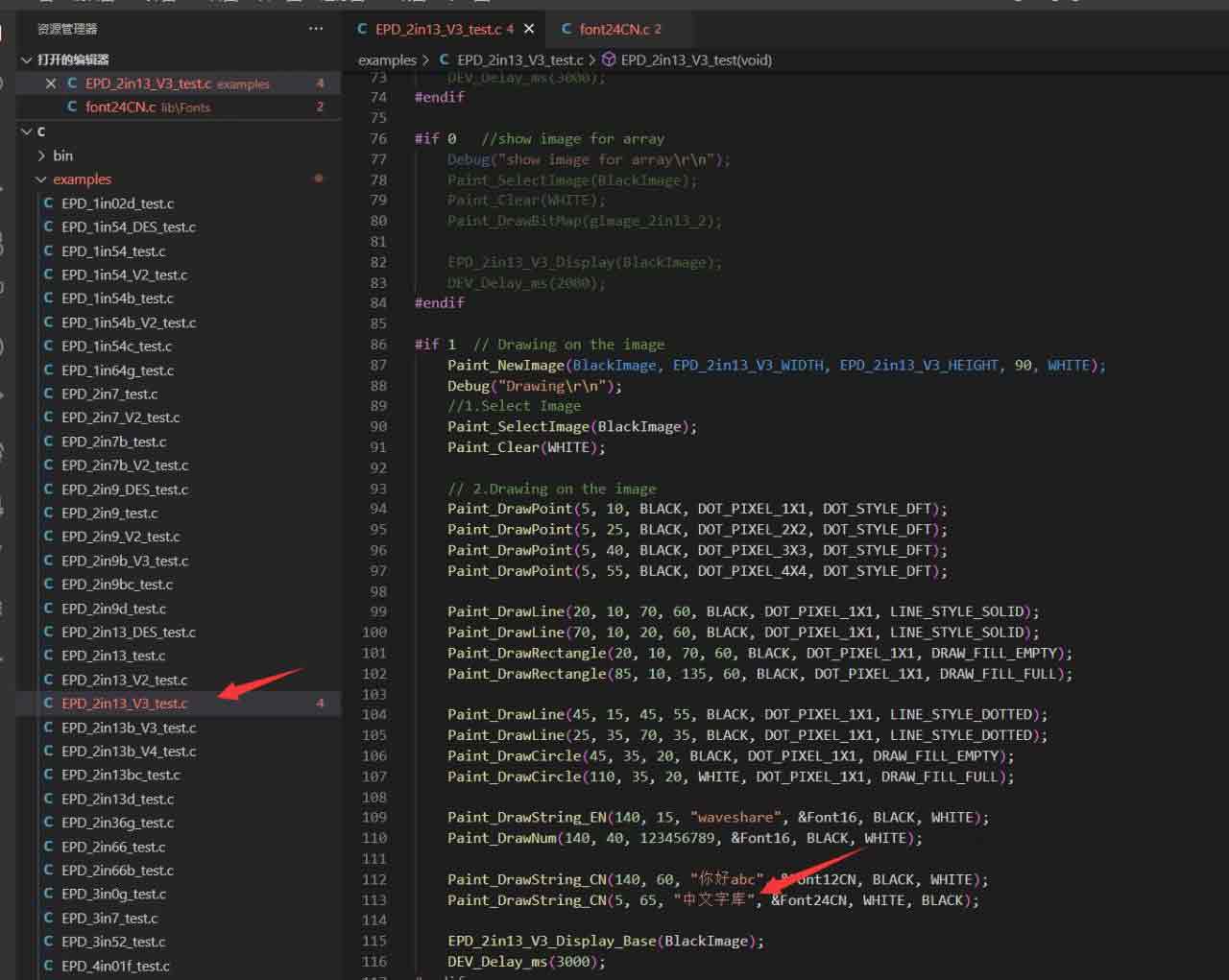

新字库添加
我们这里添加 font48CN.c 文件 打开字摸提取软件 按照下面图片对应软件进行配置
按照图片选择对应的字体型号,配置完成后点击确定
字体:微软雅黑
字形:常规
大小:48
字符集:GB2312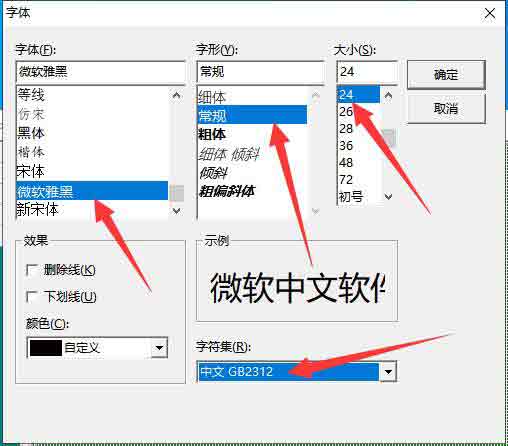
按照图片选择对应的配置,配置完成后点击确定
取模方式:横向取模
保留字节最后一位的逗号
我们后面使用C51取模,A51格式可以不用管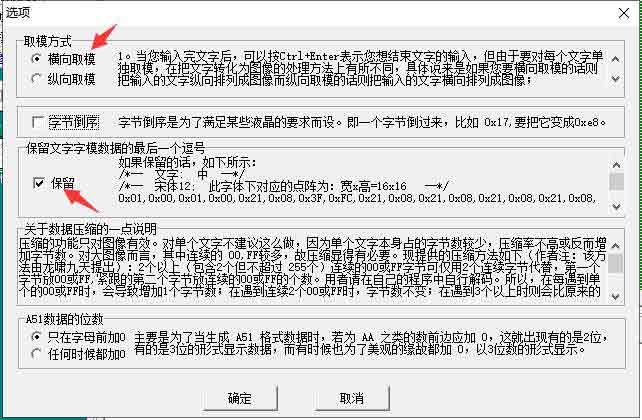
1、在 1 处输入要添加的汉字,输入完成后,按下 Ctrl + 回车
2、在 2 处就会显示输入的汉字的取模预览
3、点击左侧的C51格式进行取模
4、随后便会生成对应的十六进制数据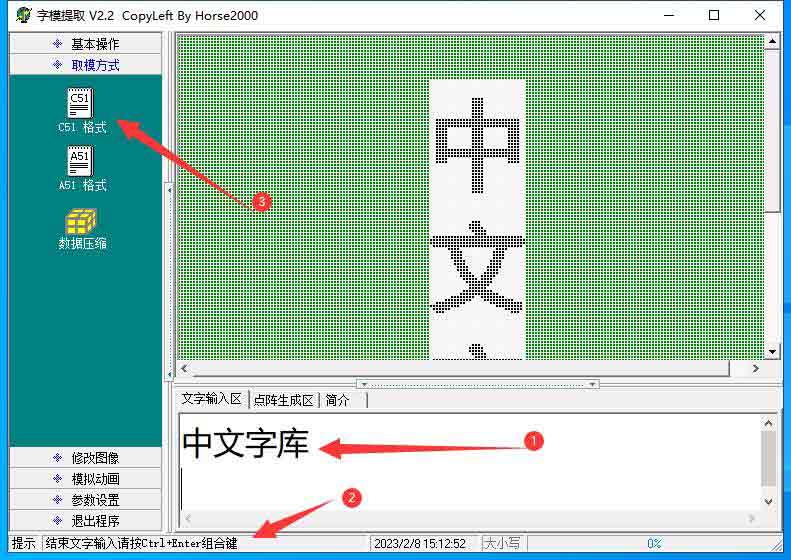

仿照 font24CN.c 文件,在 font48CN.c 文件内,添加对应数据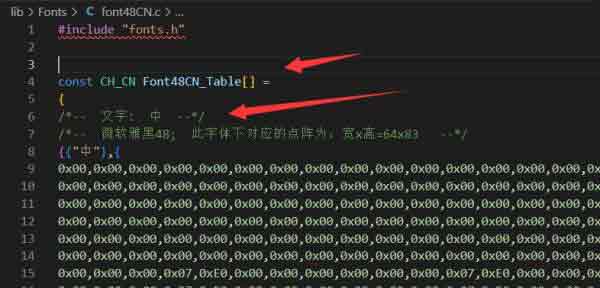
打开文件 EPD_2in13_V3_test.c 文件,修改成图示的程序
无用
为了显示目录而添加
无用
为了显示目录而添加